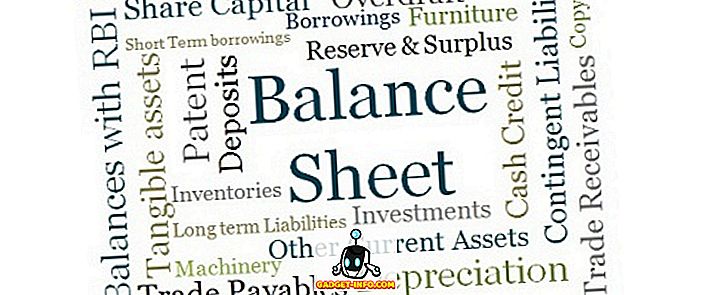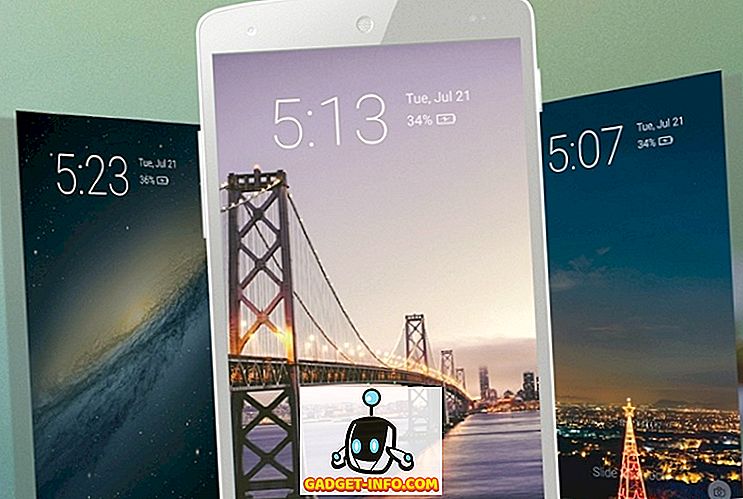إذا كان لديك جهاز يعمل بنظام التشغيل Windows 7 مع مجموعة شرائح أو برامج تشغيل Realtek ، فقد تكون واجهت مشكلة حيث تسمع صوت طقطقة عشوائيًا أو تفرقع أو ثابت أثناء تشغيل الصوت من خلال مكبرات الصوت أو سماعات الرأس.
أدركت بعد إجراء بعض الأبحاث أن هذه مشكلة صعبة جدًا لإصلاحها ويمكن أن تكون ناجمة عن جميع أنواع المشكلات من الكمون إلى برامج التشغيل إلى الأجهزة الأخرى ، إلخ ، إلخ. في هذه المقالة ، سأحاول أن أذهب من خلال جميع الحلول الممكنة لإصلاح الصوت الثابت على جهاز Windows 7. إذا وجدت حلًا مختلفًا يناسبك ، يرجى نشر تعليق وإخبارنا بذلك.
الطريقة الأولى - برامج تشغيل BIOS و Video و Sound Card
بطبيعة الحال ، فإن أول شيء يجب القيام به في هذه الحالات هو تحديث برامج التشغيل. في حالة تشقق الصوت وفرقعة الصوت ، يجب تحديث برامج تشغيل BIOS وبرامج تشغيل الفيديو وبرامج تشغيل بطاقة الصوت. نظرًا لأن الكثير من هذه المكونات متصلة بطريقة أو بأخرى ، فمن الأفضل تحديث العديد من برامج تشغيل الأجهزة قدر الإمكان ، وليس فقط برامج تشغيل الصوت.
لريالتيك ، تأكد من أن تذهب إلى موقعها وتنزيل أحدث برنامج التشغيل مباشرة من هناك. لا تذهب إلى موقع Dell أو تحاول تحديث برنامج التشغيل من داخل Windows.
//www.realtek.com.tw/downloads
طريقة 2 - تعطيل الصوت الرقمي في / الخط في
إذا كان الكمبيوتر الخاص بك يحتوي على خط أو منفذ صوت رقمي في المنفذ ، فقد ترغب في تعطيله إذا لم تعد تستخدمه. إذا قمت بتمكينه لسبب ما ، مثل تسجيل الصوت من جهاز تلفزيون أو أي جهاز آخر ، فعندئذ إذا نسيت تعطيله ، فقد يتسبب في حدوث ذلك أثناء تشغيل الصوت.
يمكنك تعطيله عن طريق النقر بزر الماوس الأيمن على رمز مستوى الصوت في شريط المهام ، واختيار أجهزة التسجيل ثم تعطيل S / PDIF In أو أي منفذ آخر في الخط .


الطريقة الثالثة - وقت استجابة DPC
اعتمادا على النظام الخاص بك ، يمكن أن يكون هناك تأخر كبير يؤثر على الأداء وبالتالي يسبب مشاكل خطيرة في الصوت. يوجد برنامج رائع يسمى DPC Latency Checker يقوم بمراقبة أداء الكمبيوتر في الوقت الحقيقي. وسوف تساعدك على معرفة ما هو سبب الكمون ، مثل محول الشبكة.

في صفحة التنزيل ، لديهم أيضًا شرحًا كاملًا حول كيفية استخدام البرنامج لمعرفة الجهاز الذي يسبب وقت الاستجابة. في الأساس ، تريد أن ترى الأشرطة الخضراء مثل أعلاه ولا شيء في المنطقة الحمراء أعلى. إذا وجدت أن تعطيل بطاقة الشبكة أو أي جهاز آخر يسقط الكمون كثيرًا ، فربما يتعين عليك إعادة تثبيت برامج التشغيل بأحدثها من موقع الشركة المصنعة على الويب.
الطريقة الرابعة - تعطيل ATI HDMI Audio
لن يعمل هذا للجميع ، ولكن إذا كان لديك في "إدارة الأجهزة" ، فمن المحتمل أن يكون السبب. تريد الانتقال إلى "إدارة الأجهزة" ثم قم بتوسيع " الصوت والفيديو" و "أجهزة تحكم التسالي" . هنا تريد العثور على شيء يسمى ATI HDMI Audio وتعطيله.
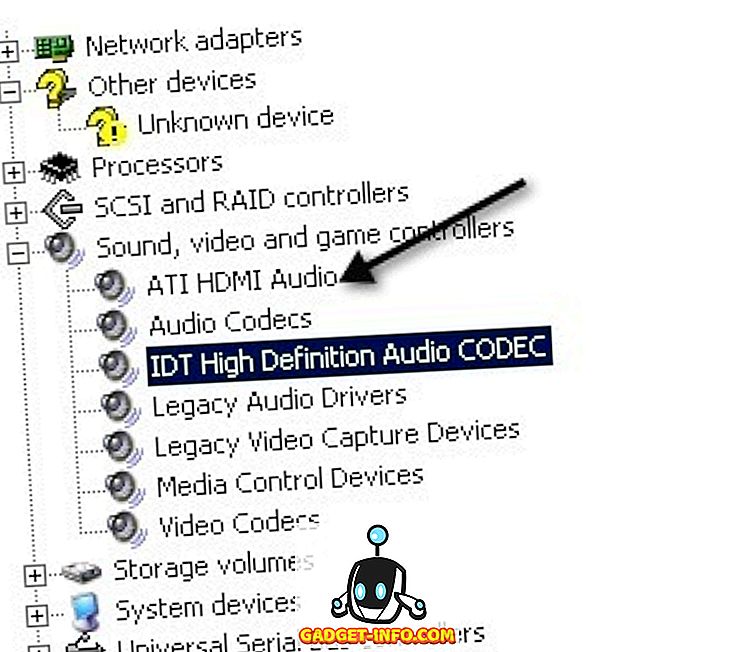
الطريقة الخامسة - Realtek و ASUS
إذا كان لديك جهاز ASUS وسائق Realtek ، فإن المشكلة ليست هي السائق. هنا تحتاج إلى إلغاء تثبيت بعض البرامج الصوتية التي تأتي على الجهاز ، وهي Sonic Master و ASUS Asio. التخلص من هذه الأمور سيحل مشكلة الطقطقة.
الطريقة 6 - إيقاف تشغيل البرامج الوقت الفعلي
إذا كان لديك أي برنامج في الوقت الفعلي ، فمن الأفضل تعطيله. وهذا يشمل برامج مكافحة الفيروسات في الوقت الحقيقي (حتى أساسيات الأمان) أو برامج المراقبة في الوقت الحقيقي للمعالج / المعالج. يجب تعطيل أي نوع آخر من برامج الوقت الفعلي. ثم تحقق لمعرفة ما إذا كان ثابت ذهب. لقد قرأت أيضا أن بعض
الطريقة السابعة - حاول استخدام منفذ صوت مختلف على جهاز الكمبيوتر
قد يبدو الأمر غريباً ، فقد تكون سماعات الرأس أو السماعات متصلة بمقبس غير صحيح على جهاز الكمبيوتر الخاص بك. في الكثير من الأجهزة لديك مقبس سماعة الرأس العادي ، ولكن قد يكون لديك أيضًا مقابس أخرى مثل HD Audio أو أي شيء آخر. ابحث عن المنافذ المختلفة وحاول توصيل مكبرات الصوت بالمتحدثين المختلفين ومعرفة ما إذا كانت المشكلة ستختفي أم لا. لقد حل المشكلة لكثير من الناس. هذا صحيح بشكل خاص إذا كان لديك قابس صوت رقمي على الجزء الخلفي من جهاز الكمبيوتر الخاص بك. حاول التناظرية العادية في هذه الحالة.
الطريقة 8 - افصل الماوس / لوحة المفاتيح
أفاد بعض المستخدمين أن فصل الماوس ولوحة المفاتيح من الكمبيوتر حل مشكلة مشكلة الصوت. قد يرجع السبب في ذلك إلى أن بعض المنافذ الموجودة على الكمبيوتر مخصصة فقط للفئران ولوحات المفاتيح PS2 ، لذا فإن لوحة المفاتيح أو الماوس USB يسبب مشاكل. لست متأكدًا من التفاصيل بالضبط ، ولكن أعطها لقطة. إذا لم تكن لديك مشكلات الصوت بمجرد قطع الاتصال ، فحاول استخدام منافذ مختلفة أو الحصول على ماوس أو لوحة مفاتيح مختلفة.
نأمل أن تكون قد حددت شيئًا حتى الآن لإصلاح مشكلة الصوت! إن لم يكن ، نشر المواصفات الخاصة بك والتفاصيل هنا وسنحاول تقديم المساعدة! استمتع!